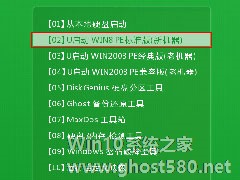-
怎么用U盘安装Win10系统?U启动U盘安装Win10系统教程
- 时间:2024-05-19 04:41:56
大家好,今天Win10系统之家小编给大家分享「怎么用U盘安装Win10系统?U启动U盘安装Win10系统教程」的知识,如果能碰巧解决你现在面临的问题,记得收藏本站或分享给你的好友们哟~,现在开始吧!
Win10系统作为微软新发布的操作系统,一经推出就受到广大用户的欢迎,对比之前的WinXP、Win7等操作系统,Win10系统在界面、性能、功能等方面上都作出了一系列的优化改变,这也是它受众越来越广的原因之一。那么,怎么用U盘安装Win10系统呢?下面,我们就一起往下看看U启动U盘安装Win10系统的方法吧!
方法步骤
一、准备工作
1、制作一个装机版u启动u盘启动盘。
2、下载一个ghost win10系统镜像文件,拷贝到U盘启动盘中。
二、开始安装
1、将制作好的u启动装机版启动u盘插入电脑usb接口(如果是台式机,建议插在主机箱的后置接口),然后开启电脑,等到屏幕上出现开机画面后按快捷键进入到u启动主菜单页面,接着将光标移至“【02】u启动WIN8 PE标准版(新机器)”,按回车键确认;

2、进入pe系统后,鼠标左键双击打开桌面上的u启动PE装机工具。打开工具主窗口后,点击映像文件路径后面的“浏览”按钮;

3、接着找到并选中u盘启动盘中的win10系统iso镜像文件,点击“打开”即可;

4、映像文件添加成功后,我们只需在分区列表中选择C盘作为系统盘,然后点击“确定”即可;

5、随后会弹出一个询问框,提示用户即将开始安装系统。确认还原分区和映像文件无误后,点击“确定”;

6、完成上述操作后,程序开始释放系统镜像文件,安装ghost win10系统,我们只需耐心等待操作完成并自动重启电脑即可;

7、重启电脑后,我们即可进入ghost win10系统桌面了。

以上就是关于「怎么用U盘安装Win10系统?U启动U盘安装Win10系统教程」的全部内容,本文讲解到这里啦,希望对大家有所帮助。如果你还想了解更多这方面的信息,记得收藏关注本站~
『*文章来②自Win10系统之家www.ghost580.net,转载请联系!』
相关文章
-
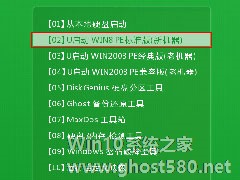
怎么用U盘安装Win10系统?U启动U盘安装Win10系统教程
Win10系统作为微软新发布的操作系统,一经推出就受到广大用户的欢迎,对比之前的WinXP、Win7等操作系统,Win10系统在界面、性能、功能等方面上都作出了一系列的优化改变,这也是它受众越来越广的原因之一。那么,怎么用U盘安装Win10系统呢?下面,我们就一起往下看看U启动U盘安装Win10系统的方法吧!
方法步骤
一、准备工作
1、制作一个装... -

装系统对很多小白来说有点难度,为此小编之前已经为大家介绍了如何用硬盘安装win10原版系统,今天换个工具,用U盘来安装win10原版系统,方法差别有点大,如果你嫌硬盘比较麻烦的话,就用你手上的U盘来学习如何用U盘安装win10原版系统,具体步骤请往下看。
一、U盘启动盘制作前准备(注意操作前备份好U盘有用的资料)
1.准备一个使用u大侠软件制作好的启动u盘(最... -

Win10u盘安装系统怎样全新安装?Win10 u盘安装教程
Win10u盘安装系统怎样全新安装?微软的系统总是在不断升级,所以很多用户想要进行全新的安装,使用到最新的系统。那么有一些用户会选择使用U盘安装系统,操作步骤小编为你详细列出了,你可以一步一步参照着重装系统。石大... -
 惠普15-d100笔记本怎么用U盘重装Win10系统?惠普15-d100笔记本配置双核处理器,4G+500G的硬盘容量让电脑运行速度更加流畅。那你知道这款笔记本电脑如何用U盘重装Win10系统吗?别急,下面和小编一起来看看操作方法!Win10...
惠普15-d100笔记本怎么用U盘重装Win10系统?惠普15-d100笔记本配置双核处理器,4G+500G的硬盘容量让电脑运行速度更加流畅。那你知道这款笔记本电脑如何用U盘重装Win10系统吗?别急,下面和小编一起来看看操作方法!Win10...